12 des meilleurs docks d’applications Windows

Windows a ajouté – et continue d’ajouter – une variété de fonctionnalités pour devenir plus convivial. Cependant, quiconque a utilisé macOS remarquera une omission flagrante : un dock d’application. Comme pour la plupart des éléments manquants de Windows, il existe des outils tiers pour le réparer, y compris le dock Mac pour les applications Windows, qui donnent à votre bureau un peu plus de finesse.
Comment installer et désinstaller les stations d’accueil de l’application Rainmeter
Pour vous aider à démarrer, voici un bref résumé de la façon de travailler avec les stations d’accueil d’applications basées sur Rainmeter dans Windows. (Vous pouvez installer/désinstaller des stations d’accueil autres que Rainmeter comme n’importe quelle autre application.)
- Téléchargez et installez la dernière version de Rainmeter . Il prend en charge tout, de Windows 7 et supérieur, jusqu’à Windows 11.
- Cliquez sur « Exécuter Rainmeter » une fois l’installation terminée.
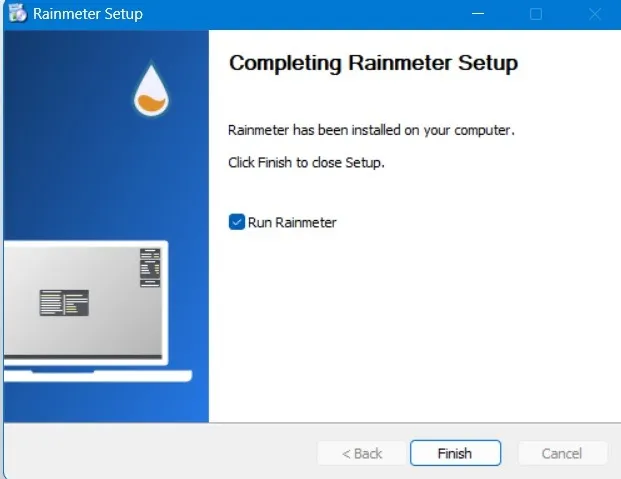
- Le dock d’application par défaut de Rainmeter, « Illustro », apparaît sur l’écran de votre bureau.
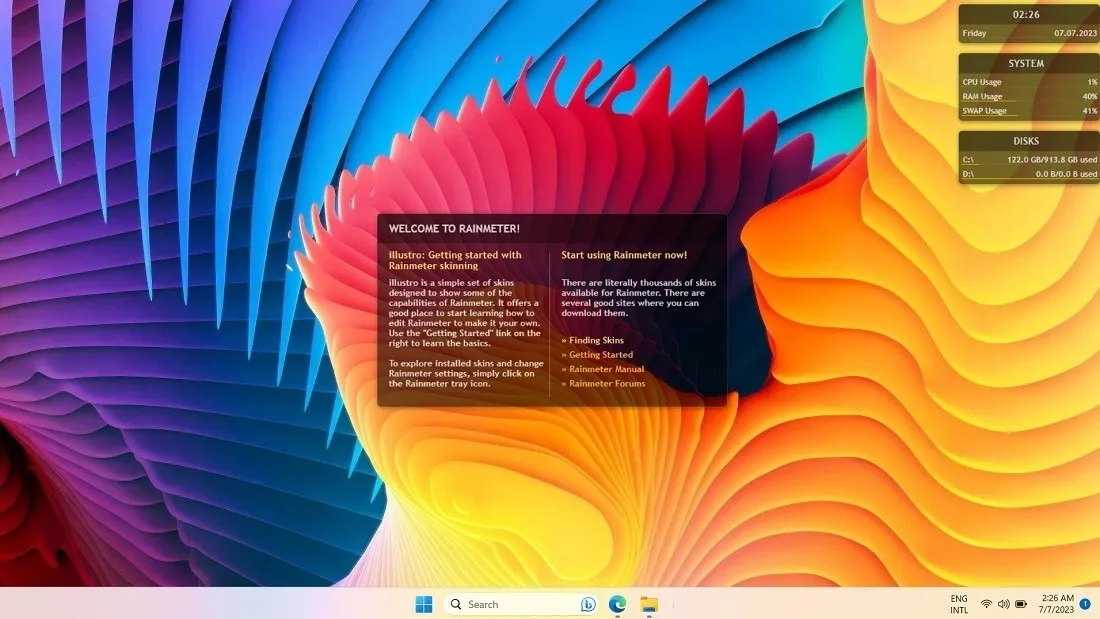
- Rainmeter a son propre programme d’installation de skin sous la forme de. Extension de fichier RMSKIN. Vous ne pouvez pas l’ouvrir avec une autre application Windows. Divers. Les fichiers RMSKIN peuvent être téléchargés à partir des collections disponibles avec DeviantArt, Visualskins, SourceForge et d’autres sources.
- Dans l’exemple suivant, nous téléchargeons a. Fichier RMSKIN pour « Docker », un simple dock comportant une horloge indiquant l’heure.
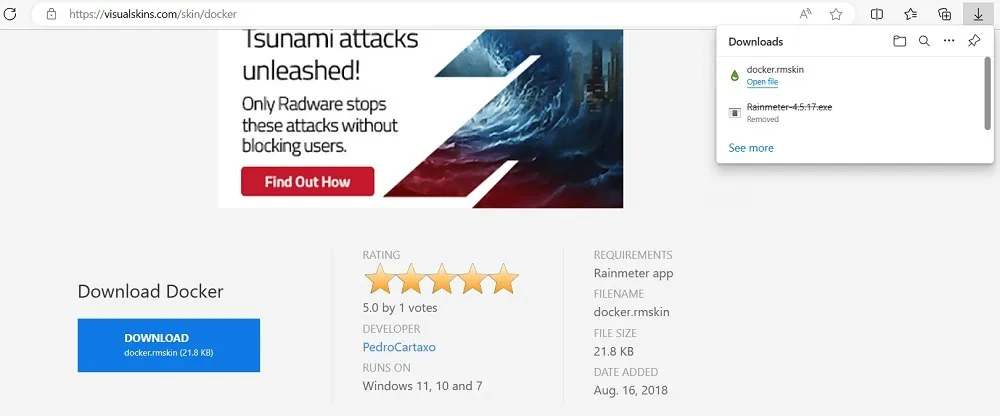
- Double-cliquez sur n’importe quel fichier téléchargé. Fichier RMSKIN. Il vous demandera de cliquer sur le bouton « Installer ».
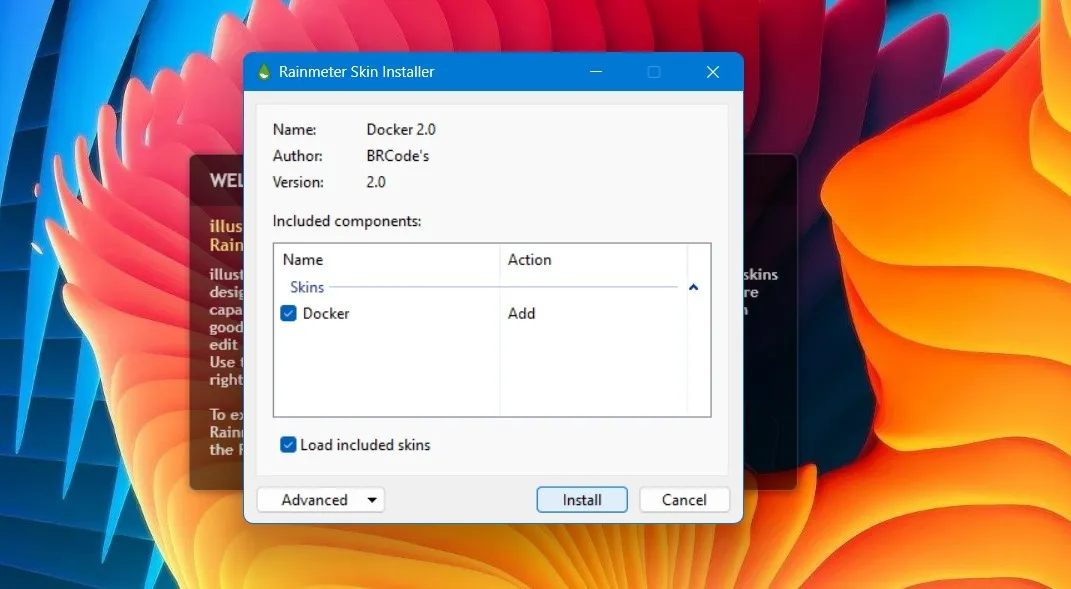
- Affichez le dock de l’application Rainmeter sur votre bureau.
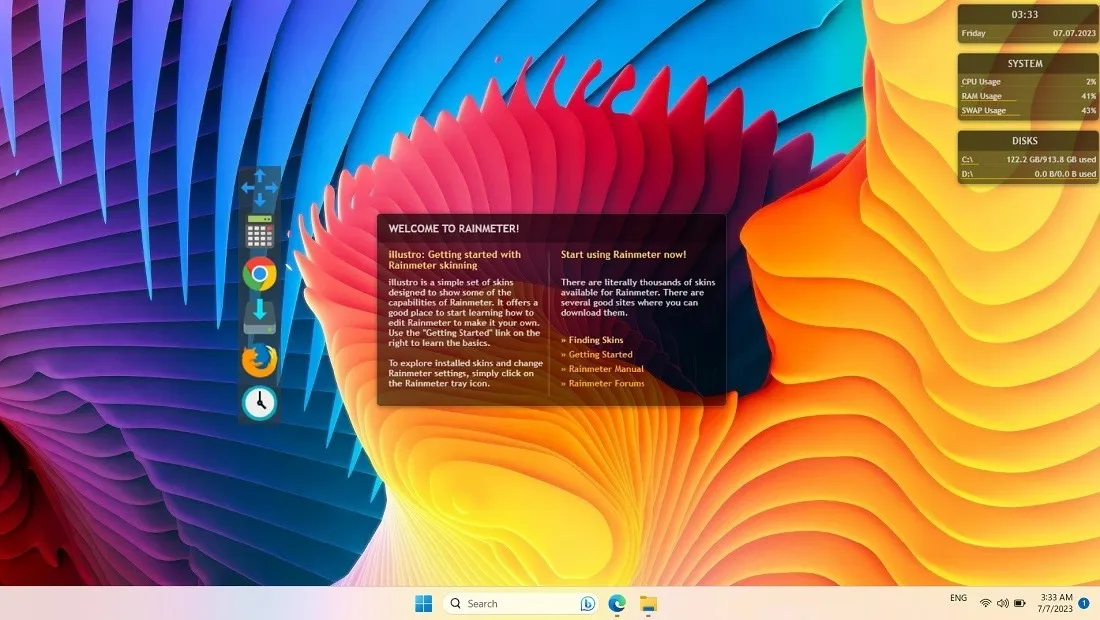
- Pour organiser vos docks d’applications basés sur Rainmeter, cliquez avec le bouton droit sur un espace ouvert à l’intérieur du dock pour gérer et modifier le skin et ajouter de nouvelles applications au dock.
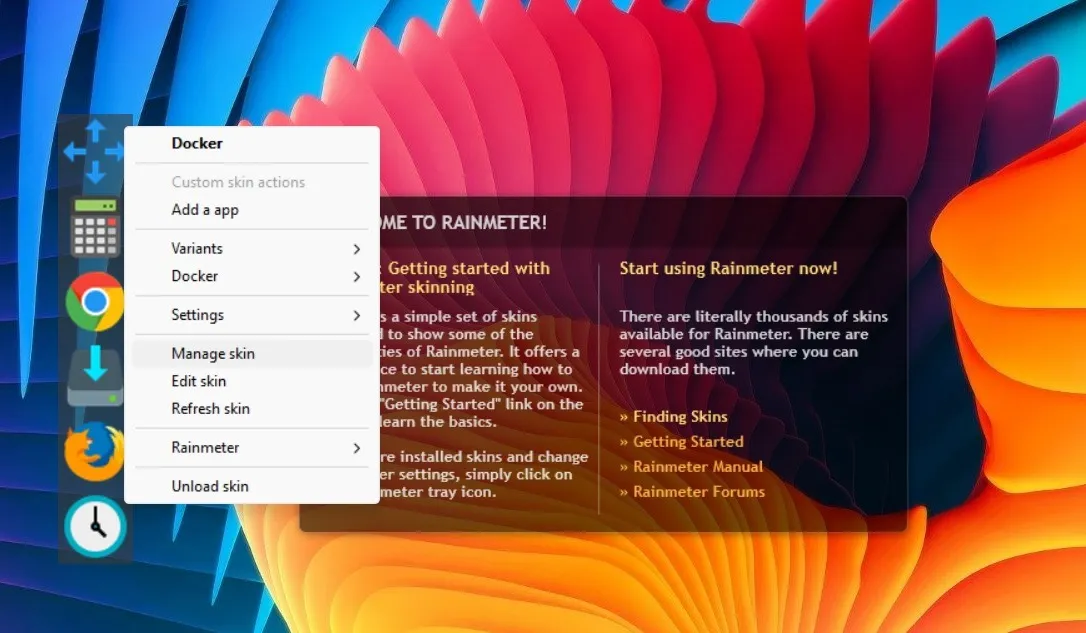
- Chaque dock d’application basé sur Rainmeter installé a un menu « Basic.ini » et « Advanced.ini » sous « Active skins ». C’est ici que vous pouvez modifier les paramètres d’affichage.
- Si vous souhaitez un emplacement légèrement différent sur votre bureau, modifiez les coordonnées. Vous pouvez également rendre la peau déplaçable, l’accrocher aux bords et avoir différents niveaux de transparence et d’ordre de chargement.
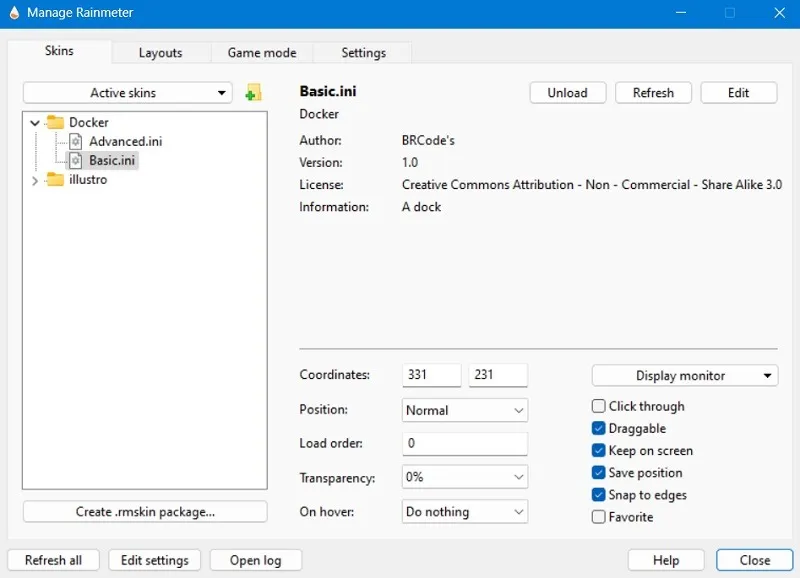
- Pour désinstaller un dock d’application Rainmeter, faites un clic droit n’importe où, puis cliquez sur « Décharger le skin ».
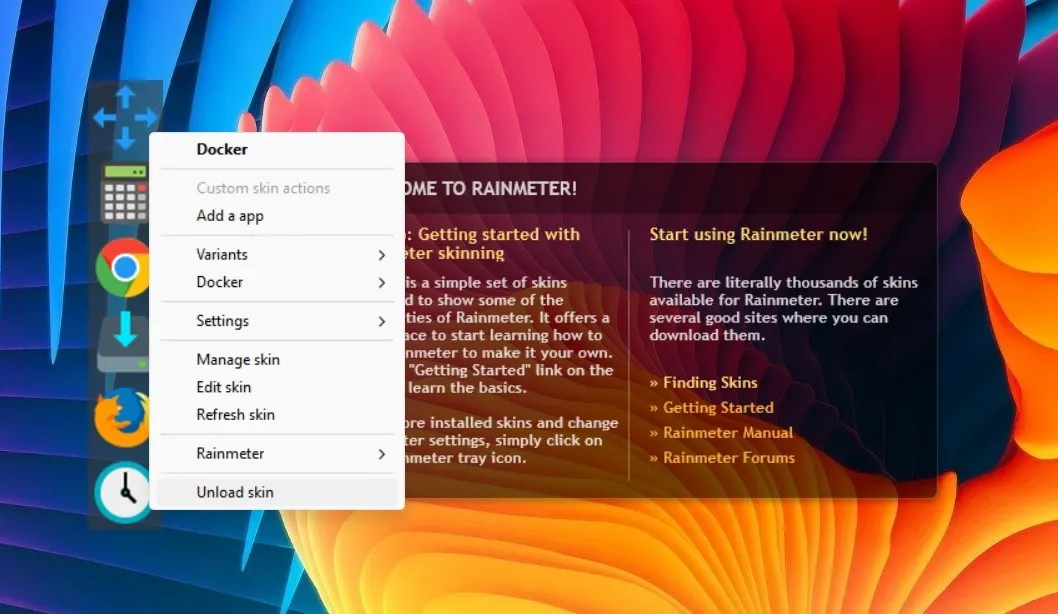
1. Silmeria (pluviomètre)
Prix : Gratuit
Silmeria est l’un des docks les plus populaires disponibles via Rainmeter et a cette sensation audacieuse et angulaire d’une vignette de menu Démarrer de Windows 10. Il se sent parfaitement approprié pour Windows.
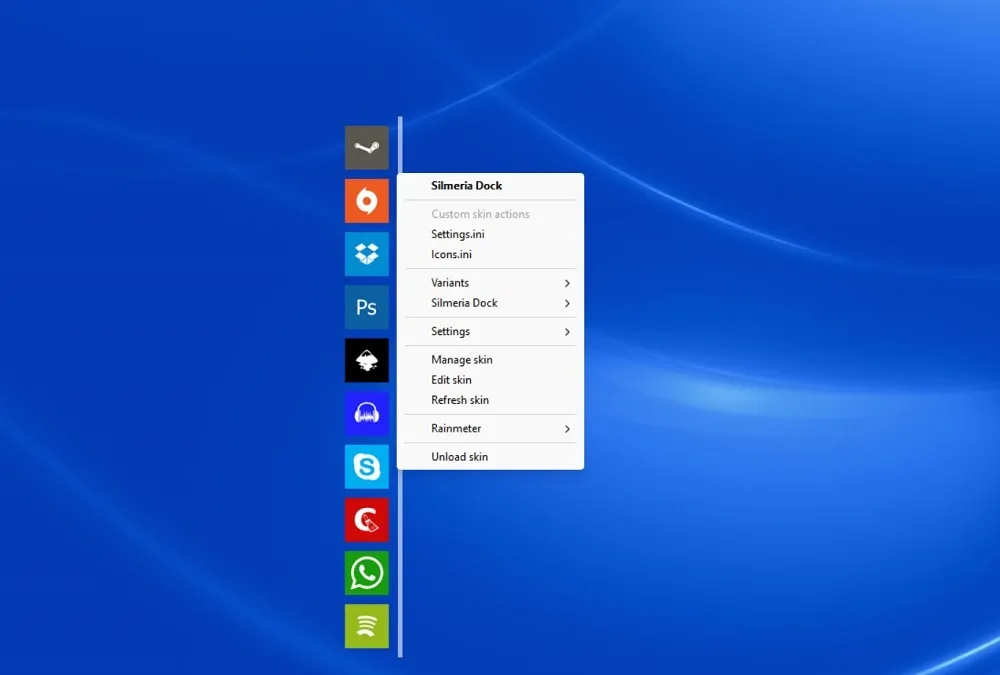
Tout d’abord, créez un compte DeviantArt gratuit pour télécharger le Silmeria. RMSKIN, puis double-cliquez dessus pour installer la station d’accueil de l’application Silmeria sur votre ordinateur. Vous pouvez le retourner vers la gauche, la droite, le haut ou le bas.
Vous pouvez personnaliser Silmeria de différentes manières, par exemple en ajoutant de fines barres blanches dans les zones où vous souhaitez installer le dock afin que vous puissiez passer votre souris dessus pour faire apparaître le dock. Lorsque vous survolez une application dock, les couleurs s’inversent, donnant un indicateur clair de ce que vous avez mis en surbrillance.
2. Momento (pluviomètre)
Prix : Gratuit
Une fois que vous maîtrisez Rainmeter, les possibilités du type de docks, d’icônes et d’autres éléments de bureau que vous pouvez utiliser s’étendent de manière incommensurable. Momento n’est qu’un des centaines d’exemples de magnifiques quais pouvant être utilisés avec l’application Rainmeter.
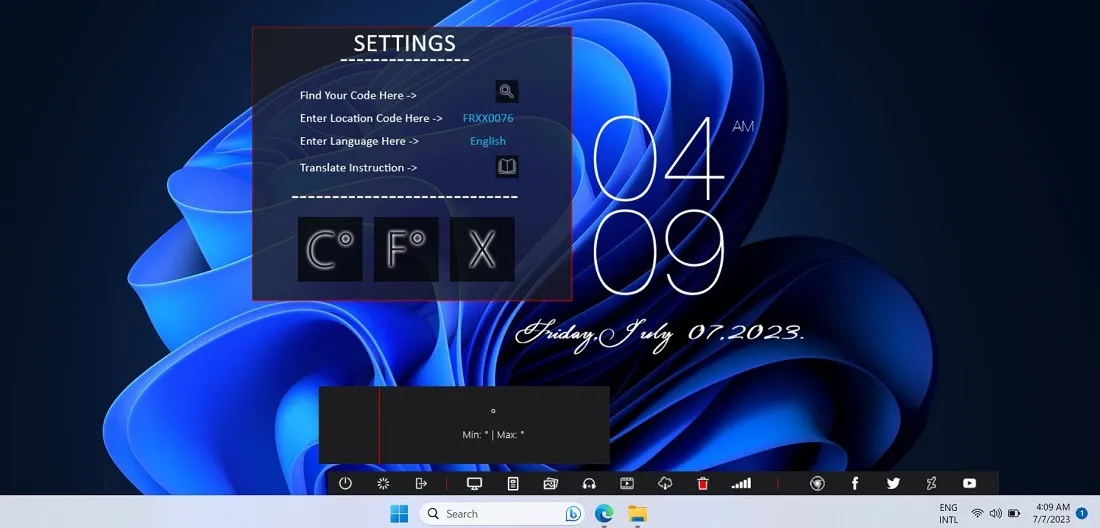
Son interface plate et élégante affiche clairement toutes les informations dont vous avez besoin, et elle est suffisamment étroite pour que vous puissiez y insérer de nombreuses icônes. L’aspect noir et blanc lui donne une propreté que l’on perd parfois avec toutes les icônes multicolores représentant les différents logiciels de votre PC.
3. Barre des tâches des matériaux (Rainmeter)
Prix : Gratuit
La barre des tâches matérielle devrait vous motiver à obtenir Rainmeter pour vos besoins de personnalisation Windows. Il est vaguement inspiré par le style de conception Android et tout sur le codage couleur de base et les informations claires et plates.
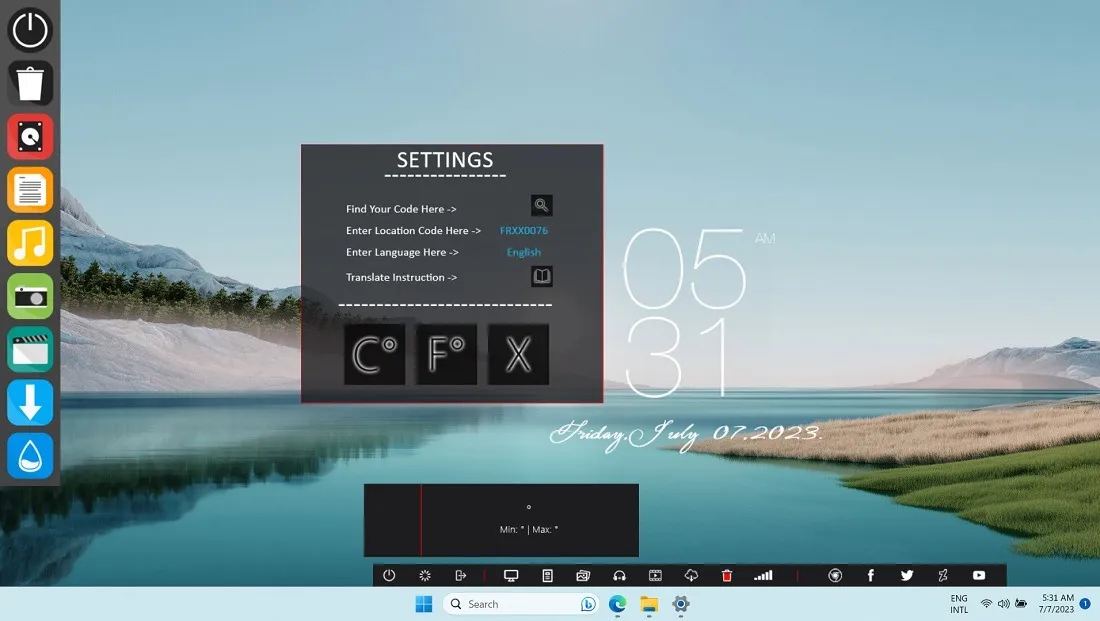
Comme avec une station d’accueil appropriée, il peut contenir non seulement vos applications préférées, mais également des fonctions supplémentaires, comme la corbeille et un bouton d’alimentation.
Il y a aussi un peu de flexibilité avec cela. Vous pouvez jouer avec les couleurs et vous débarrasser du « tableau » sur lequel repose la barre afin que vous ne voyiez que les icônes. Sinon, optez pour un style entièrement monochrome.
4. Dark Vador (Rainmeter)
Prix : Gratuit
C’est le régal ultime pour les fans de la franchise Star Wars. Le thème Dark Vador Rainmeter transforme votre bureau en une réalité cybernétique.
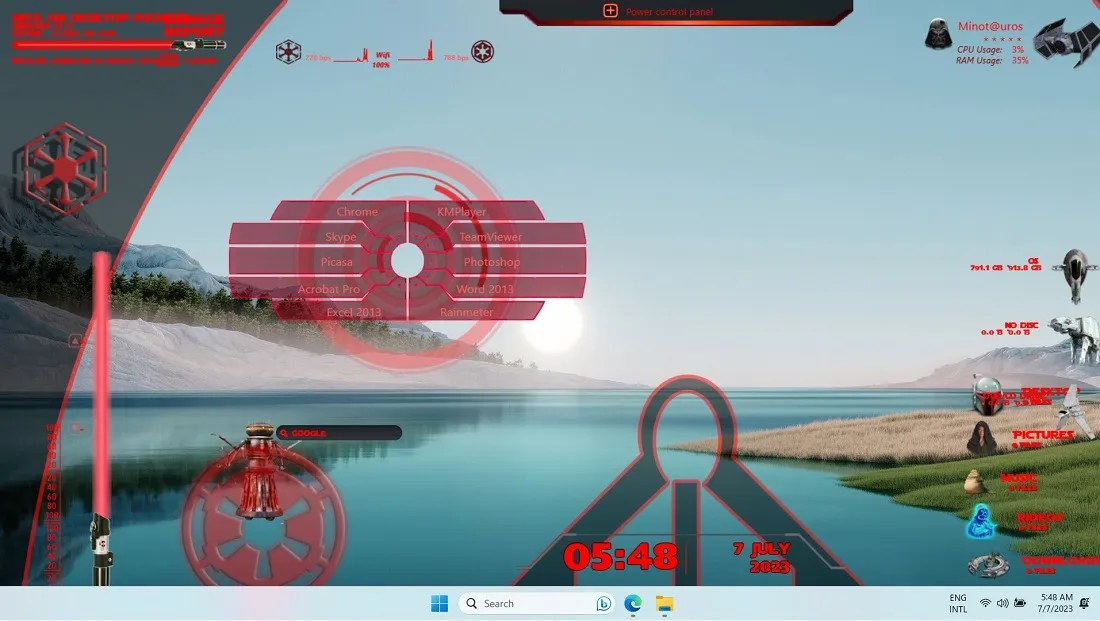
Toutes vos applications Windows installées bénéficient d’une cure de jouvence futuriste cliquable. Chrome, Skype, Picasa, Acrobat Pro, Photoshop, Excel et d’autres applications peuvent être placés sur l’étoile de la mort.
De Dark lui-même à R2-D2, tous les personnages de Star Wars vous aideront à ouvrir vos fichiers et applications. Pour une personnalisation plus poussée, ajoutez vos propres variantes de personnage préférées dans le menu d’habillage « Paramètres et gestion ». Pourquoi se contenter de l’ennuyeux dock Windows alors que vous pouvez le remplir avec tout l’univers Star Wars ?
5. Steampunk (Rainmeter)
Prix : Gratuit
Si vous aimez la vue et le son de la vapeur sur les machines du XIXe siècle, la collection Steampunk de Rainmeter vous offre le meilleur plaisir audiovisuel possible. Ces barres et cadrans compliqués transformeront votre bureau d’une interface numérique en un équipement analogique appartenant à l’ère industrielle.
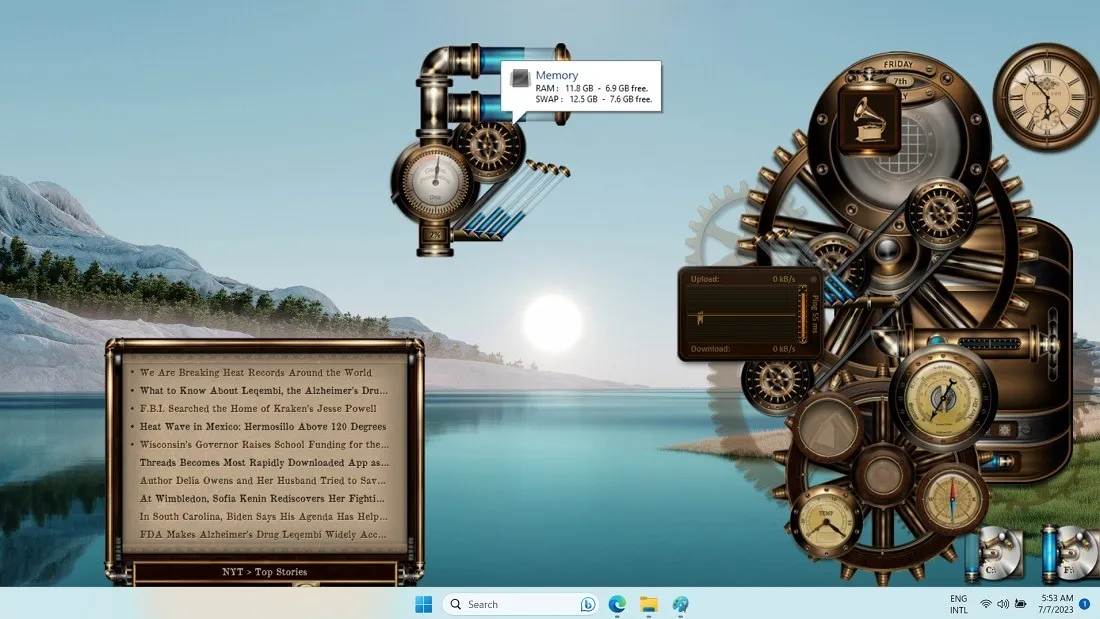
L’écran Steampunk n’affiche tout simplement pas d’horloge analogique. Il vous donne également l’utilisation globale du processeur, l’utilisation de la RAM, la force du signal Wi-Fi et d’autres données informatiques vitales. Un lecteur de musique en vedette vous permet de lire n’importe quel fichier MP3 ou MP4 directement depuis le bureau.
Si le son des engrenages qui s’engrènent à chaque clic ne vous dérange pas, vous allez adorer chaque morceau de cette relique du passé. Vous pouvez ajouter plus d’engrenages à la pile de mailles à partir de la section « Paramètres ».
6. Espace néon (pluviomètre)
Prix : Gratuit
Ce thème de dock d’application Rainmeter est inspiré du jeu vidéo Neon Space . Contrairement aux autres écrans de bureau Sci-Fi, il est un peu plus subtil, car il se fond dans l’arrière-plan de votre bureau. Vous ne remarquez presque rien jusqu’à ce que vous commenciez votre travail avec les différents onglets d’affichage tête haute (HUD).
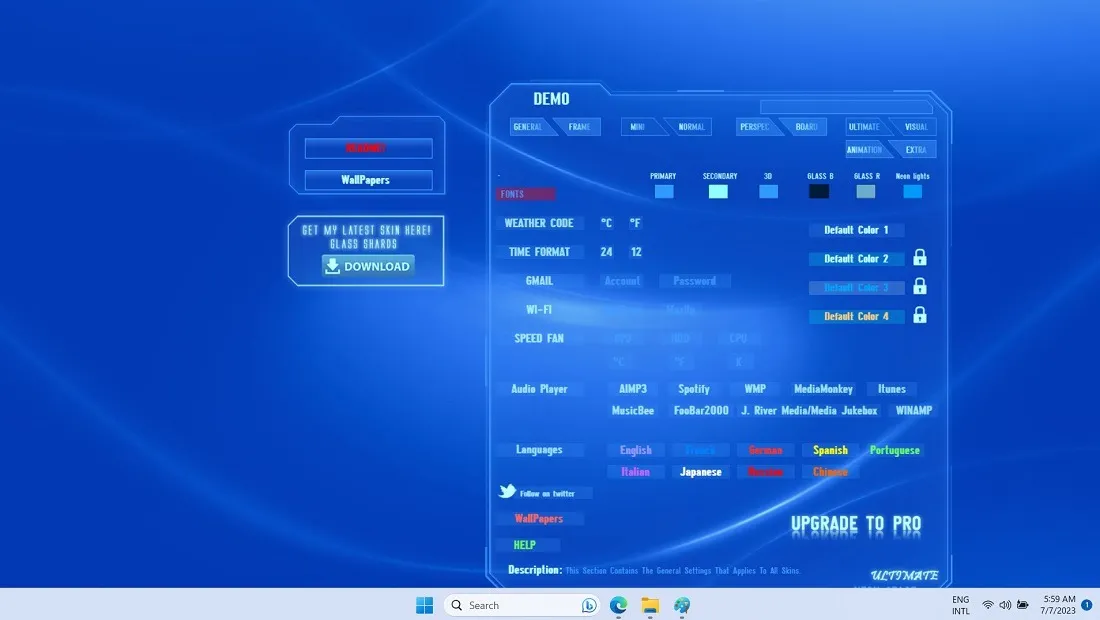
En un coup d’œil, vous pouvez tout voir, de l’heure, de la météo, du niveau de la batterie, de l’utilisation de la RAM, de l’état de la connexion réseau, etc. Vous pouvez ouvrir n’importe quel lecteur de musique dont vous disposez, et un lanceur « HUD pour Internet » vous permettra d’ouvrir tous les liens en ligne enregistrés sur votre ordinateur.
Le dock de l’application Neon Space est vraiment cool, mais si vous voulez plus d’options spatiales dans Rainmeter, vous pouvez effectuer une recherche en ligne.
7. North Green (pluviomètre)
Prix : Gratuit
Les aurores boréales sont l’un des phénomènes naturels les plus rares. Illuminez votre bureau comme un ciel avec l’effet d’aurore de North Green , un skin Rainmeter simple à utiliser.
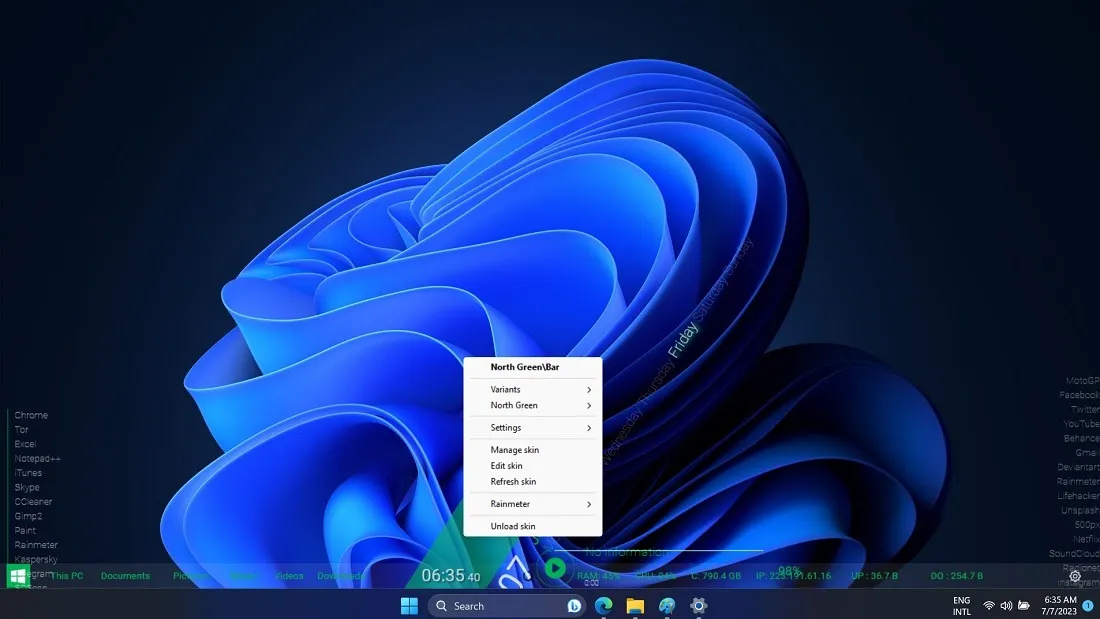
Il organise soigneusement toutes vos applications de bureau pour créer un arrière-plan époustouflant qui illumine littéralement tout votre écran.
Les applications sont disposées en deux colonnes à gauche et à droite, et tout le reste est en bas. Les performances de votre PC sont visibles dans une lumière verte traversant le milieu, indiquant qu’elles sont satisfaisantes à tous points de vue. Vous obtenez des informations de localisation, des bulletins météorologiques et de nombreuses autres données similaires.
8. Quai quantique (Rainmeter)
Prix : Freemium (Don du site)
Si vous recherchez un dock personnalisable basé sur une interface utilisateur fluide, avec une apparence moderne et une prise en charge des applications Windows courantes, Quantum Dock est un bon choix. RMSKIN à avoir. Bien que la page de téléchargement soit gratuite, vous ne pouvez y accéder que moyennant un don minimum de 1 $.
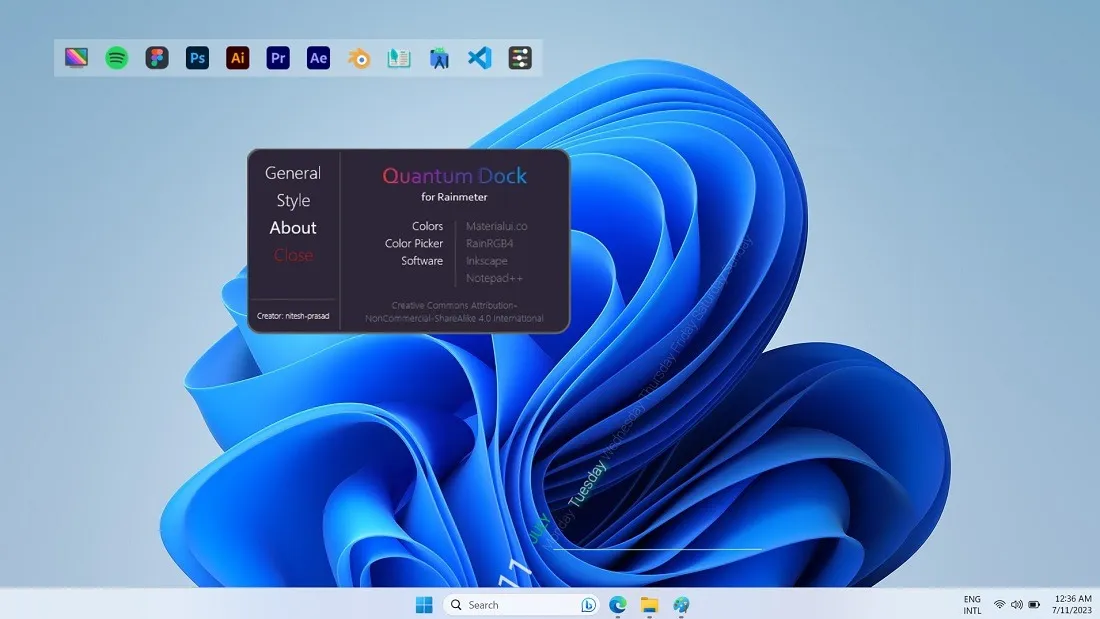
Pourquoi devriez-vous envisager ce dock d’application freemium ? Pour commencer, vous obtenez une collection assez importante de nouvelles icônes fraîches pour tous vos programmes Adobe et Office préférés, tous les principaux navigateurs, lecteurs de musique et utilitaires système Windows. Si vous en avez assez du même aspect et de la même convivialité que les icônes de vos applications Windows, envisagez de leur donner un coup de jeune.
Les entrées du dock d’application sont remplaçables et vous pouvez modifier l’opacité et les lacunes de votre arrière-plan pour vous fondre facilement dans la dernière interface utilisateur fluide de Windows 11.
9. Nexus Winstep
Prix : Gratuit / 24,95 $
Il est difficile de battre la puissance du système d’accueil Nexus de Winstep , car c’est l’un des plus récents et propose une version entièrement gratuite, qui ne fournit qu’un seul dock qui peut être tout ce que vous voulez ou dont vous avez besoin. Il fonctionne également un peu comme votre barre des tâches en affichant les applications en cours d’exécution.
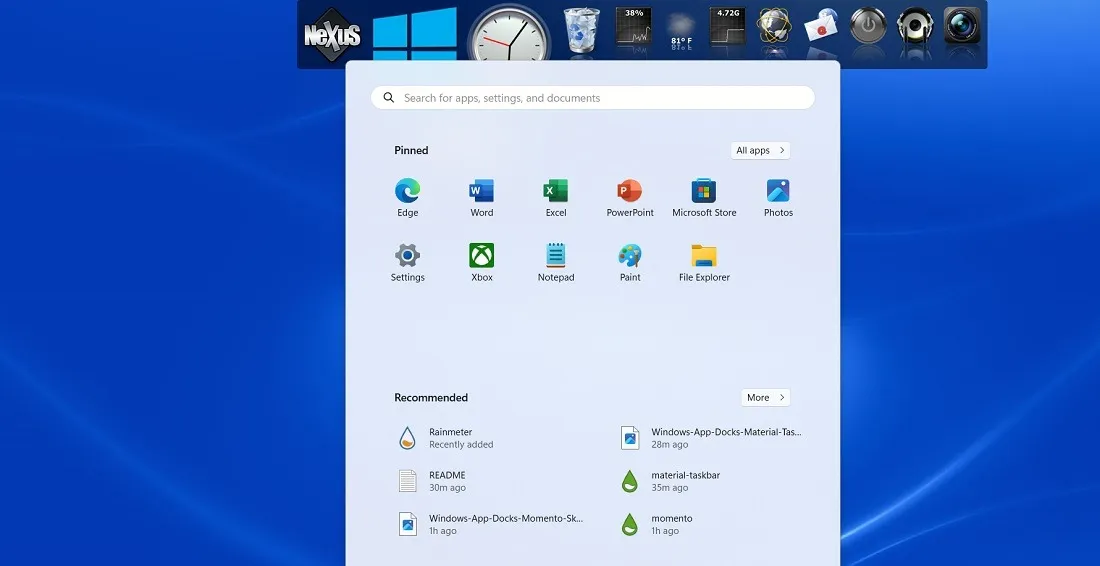
La version premium fonctionne extrêmement bien pour les utilisateurs multitâches et expérimentés. Vous disposez de plusieurs docks, d’onglets et de sous-docks, ainsi que de nombreuses options d’organisation et de personnalisation.
En revanche, la désinstallation de Nexus à partir de Windows peut être délicate. Contrairement aux skins Rainmeter ci-dessus, ce programme est très persistant et ne vous laissera pas seul. Pour procéder à la désinstallation, cliquez avec le bouton droit n’importe où sur le dock et sélectionnez « Quitter », puis accédez aux « Applications installées » de Windows sous Paramètres pour terminer la désinstallation. Il y aura quelques « avertissements » qui doivent être ignorés.
10. Mon quai
Prix : Essai gratuit / 1,49 $
Les versions antérieures de Windows, telles que NT, 95, 98 et 2000, étaient utilisées pour prendre en charge des stations d’accueil rationalisées pour exécuter vos applications préférées, une fonctionnalité utile que Microsoft a pratiquement abandonnée.
Heureusement, il existe un substitut, My Dock , une application Microsoft Store qui recrée la nostalgie des quais appropriés. En même temps, il fonctionne facilement avec les dernières mises à jour de la version de Windows. Vous pouvez télécharger My Dock avec un essai gratuit, et la version payante est assez abordable.
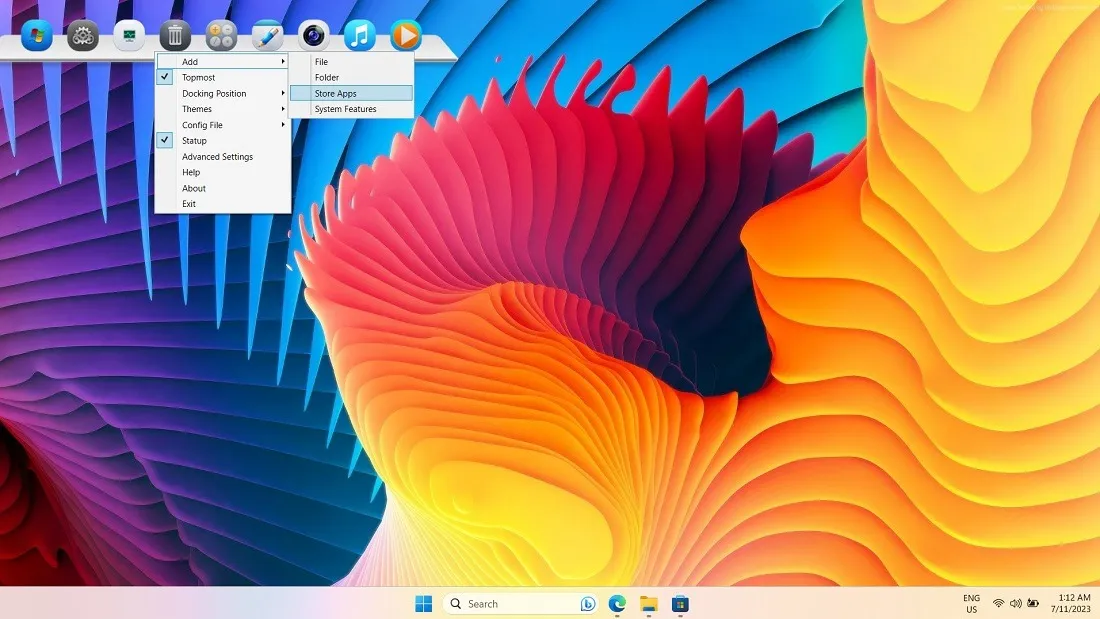
Ajouter et supprimer des applications sur ce dock est un jeu d’enfant. Les utilitaires Windows fréquemment utilisés – tels que le Gestionnaire des tâches, le Panneau de configuration, la Corbeille et les Photos – peuvent simplement être cliqués. Changez le thème par défaut en macOS, Bouquet, Black Gloss et une douzaine d’autres options.
Il est possible de cacher facilement le dock lorsqu’il n’est pas utilisé. Ajoutez des éléments illimités à l’aide d’un système d’organisation de sous-niveau en faisant glisser et en déposant des icônes.
11. ObjectDock
Prix : 4,99 $
ObjectDock est la seule option de cette liste sans version gratuite – il propose à la place un essai gratuit de 30 jours. Cependant, c’est le concurrent le plus proche de Nexus et offre une variété d’options de personnalisation. Vous pouvez même créer des docklets séparés à ajouter à votre dock principal pour une meilleure organisation.
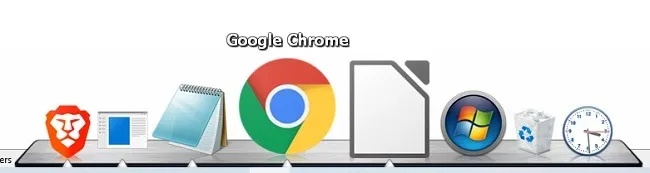
Une chose qui le distingue vraiment est la possibilité de masquer votre barre des tâches, remplaçant ainsi votre barre des tâches par ObjectDock. De plus, tous les programmes/applications en cours d’exécution apparaissent dans le dock. Si vous recherchez un dock pour remplacer la barre des tâches Windows, cela en vaut vraiment la peine.
Bien que le site Web indique qu’il est compatible avec Windows 7/Vista/8, il fonctionne également bien sur Windows 10 et 11. C’est une alternative moins chère à Nexus si vous recherchez un ensemble de fonctionnalités premium.
12. Rocket Dock
Prix : Gratuit
RocketDock de Punk Labs a une allure rétro, car il vous aide à voyager dans le temps jusqu’à l’ère du système d’exploitation Windows NT. Vous souvenez-vous du dock de Windows 2000, où toutes vos applications préférées étaient simplement suspendues ?
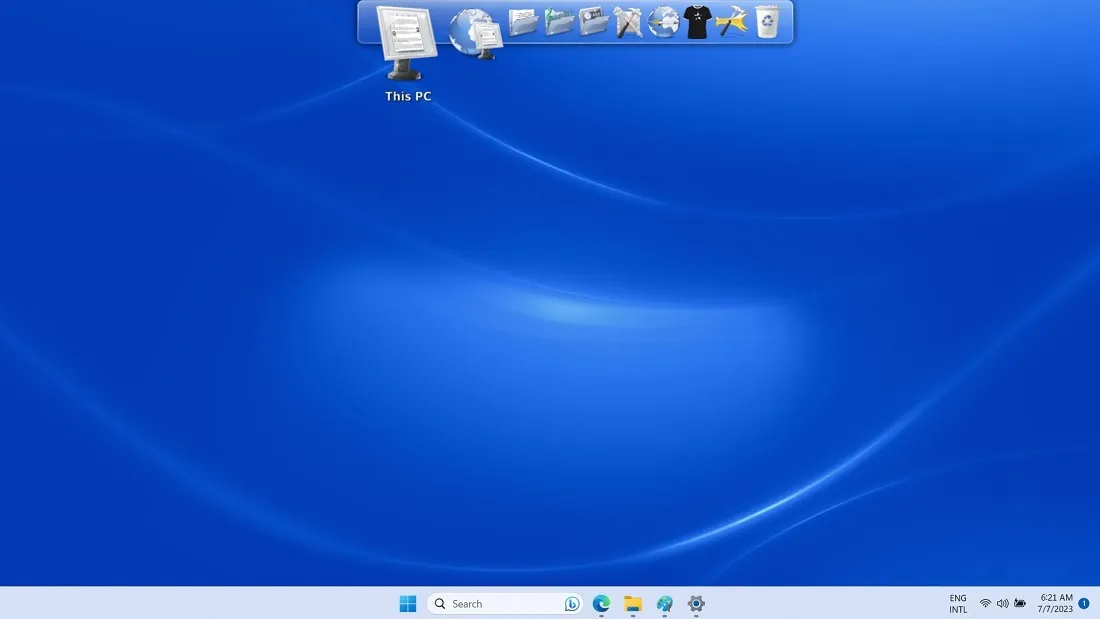
RocketDock vous permet de revivre ces moments. Il s’agit d’une application simple et sûre que vous pouvez installer sur les appareils Windows 11 (et inférieurs). Cela ressemble un peu à Appetizer, l’ancien logiciel open source.
Contrairement aux autres stations d’accueil d’applications sophistiquées de notre liste, le point positif de RocketDock est sa simplicité. Chaque application ou programme que vous déplacez hors de la station d’accueil produit un son « whoosh », avec des gaz qui s’enflamment et s’estompent. De même, vous pouvez faire glisser les applications dont vous avez besoin dans le dock, et elles imiteront un faux lancement de navette.
Questions fréquemment posées
Comment changer ma barre des tâches pour qu’elle s’ancre dans Windows ?
Il existe deux façons de transformer votre barre des tâches Windows par défaut en dock. Masquez la barre des tâches via « Paramètres -> Personnalisation -> Barre des tâches -> Comportements de la barre des tâches », cochez « Masquer automatiquement la barre des tâches », puis ajoutez un skin Rainmeter téléchargeable pour servir de dock.
Vous pouvez également utiliser TaskbarXI , un logiciel payant disponible avec Microsoft Store. Il convertit n’importe quelle barre des tâches Windows en dock.
Que puis-je faire lorsque je ne peux pas supprimer un dock d’application dans Windows ?
Certains docks d’application n’ont pas de menu de déchargement ou de sortie lorsque vous cliquez à l’intérieur de l’espace. Pour vous en débarrasser, redémarrez simplement votre ordinateur Windows.
Comment réparer mon menu Démarrer de Windows qui ne fonctionne pas ?
Si vous avez affaire à un menu Démarrer Windows problématique qui ne fonctionne pas comme il se doit, ce guide dédié peut vous aider.
Toutes les images et captures d’écran par Sayak Boral .



Laisser un commentaire